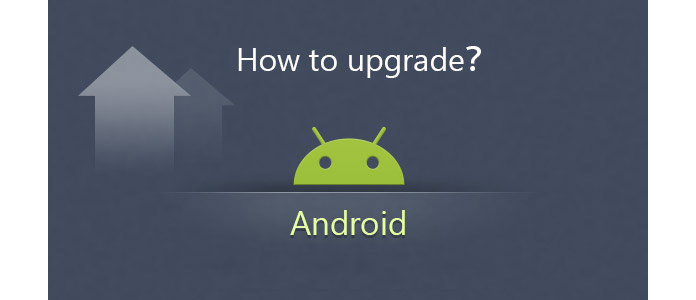
iOS og Android er de to store operativsystemer i operativsystemet for smarttelefoner. Der er ingen tvivl om, at iOS er et bedre operativsystem end Android i de sidste par år. Mens Google har bragt den helt nye Android 6.0 Marshmallow og Android 7.0 Nougat ud, har iOS ikke længere nogen fordel.
Opdatering af Android-versionen er gratis tilgængelig for de fleste moderne Android-telefoner og tablets. Derefter kan din Android-enhed få nye funktioner, funktionalitet og øget ydelse. Her kommer spørgsmålet, hvordan man opdaterer Android? Normalt vil du blive informeret om, at en opdatering er tilgængelig på Android. Hvad hvis du ikke modtager beskeden? Følg denne vejledning for at kontrollere din Android-version og opdatere din Android-enhed.
Før du begynder at opdatere Android-telefon eller -tablet, skal du sørge for, at de vigtige Android-filer er sikkerhedskopieret. Du kan direkte overføre værdifulde data til computeren, eller du kan trykke på "Settings"> "Backup & Reset" til sikkerhedskopier dine Android-data. Derefter kan du tage følgende guide til at opdatere Android-version.
1. Lås din Android-enhed op, og åbn "Indstillinger" -appen.
2. Rul ned til bunden af indstillingslisten, find og tryk på "Om telefon" eller "Om tablet".
3. Tryk på "Systemopdateringer", når du åbner grænsefladen "Telefonstatus".
4. Tryk på "CHECK FOR UPDATE" eller "Check now" for at se, om der er en ny Android-opdatering tilgængelig for dig.
Hvis du bruger den nyeste Android-version til din enhed, får du muligvis "Dit system er opdateret." besked.
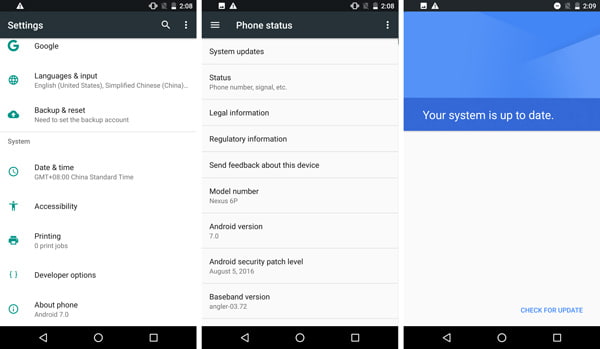
Hvis der er en tilgængelig opdatering, kan du begynde at opdatere Android-versionen ved at trykke på "Download". Og du skal tilslutte din Android-enhed til et godt Wi-Fi-netværk.
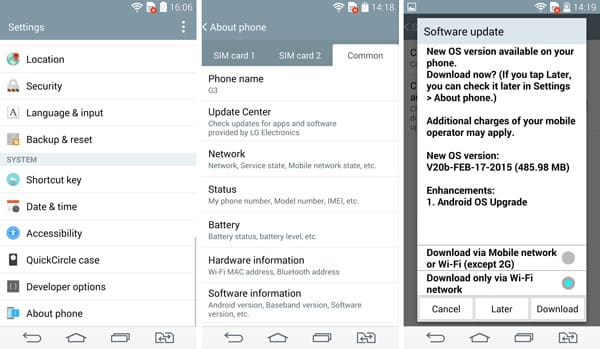
For bedre at beskytte dine Android-data skal du tage sikkerhedskopi af de vigtige filer, før du opdaterer. Hvis du stadig mister nogle værdsatte data, kan du stole på Gratis Android Data Recovery at gendanne de slettede eller mistede data til dig.
tips: Sådan gendannes de mistede Android-data efter at have opdateret din Android?
Du bør opdatere apps på Android regelmæssigt for at undgå fejl og forbedre deres funktionalitet. Du kan opdatere apps på Android-telefon eller tablet manuelt eller automatisk. Nu kan du følge guiden for at oprette Android-softwareopdatering i Google Play Store.
Trin 1 Lås din Android-enhed op og naviger til "Google Play Store".
Trin 2 Tryk på "Mine apps" i venstre kontrol for at se alle apps, der er installeret på din Android-enhed.
Trin 3 Tryk på "INSTALLERET"> "OPDATER ALLE" for at begynde at få Android-software opdateret. Eller du kan trykke på app-ikonet og derefter trykke på "UPDATE" for at opdatere Android-software en efter en.
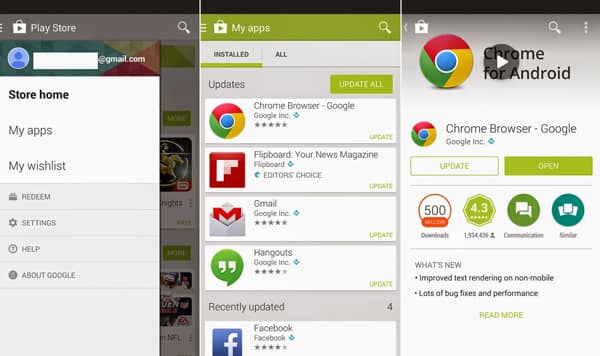
Du kan også trykke på "Indstillinger" i Google Play Butik-menuen for at vælge "Automatisk opdatering af apps." Derefter opdateres alle apps på Android automatisk, mens de opretter forbindelse til Wi-Fi i henhold til dine indstillinger.
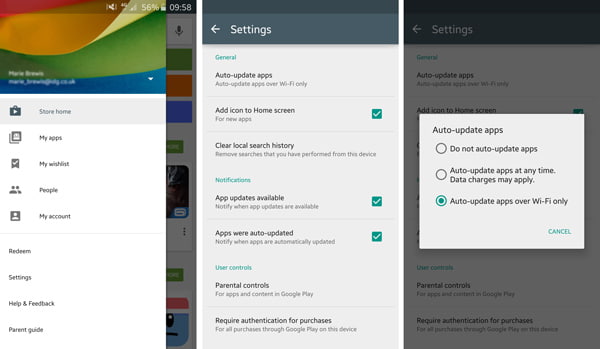
I denne artikel taler vi hovedsageligt om, hvordan man opdaterer Android-versionen, og hvordan man opdaterer Android-software. Håber du nemt kan opdatere din Android efter at have læst.